WordPress 媒体库

在本章中,我们将了解WordPress中的媒体库。 媒体库包含您在撰写讯息或信息页时可以上传并添加到内容中的图片,音频,视频和文件。 在这里,您可以查看,添加,编辑或删除任何媒体相关对象(如果不需要)。
以下是了解媒体库的步骤。
步骤(1) – 点击WordPress中的Media → Library。
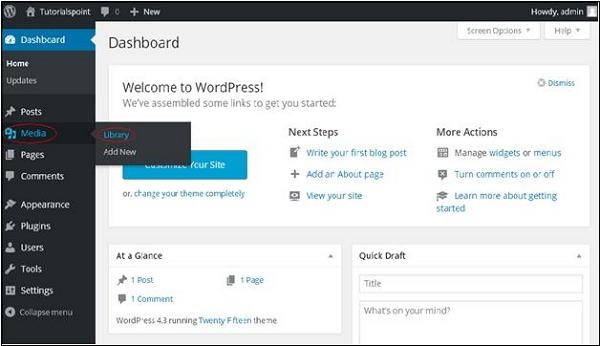
步骤(2) – 您可以查看图片,音频,视频等媒体文件。 点击Add Media按钮。
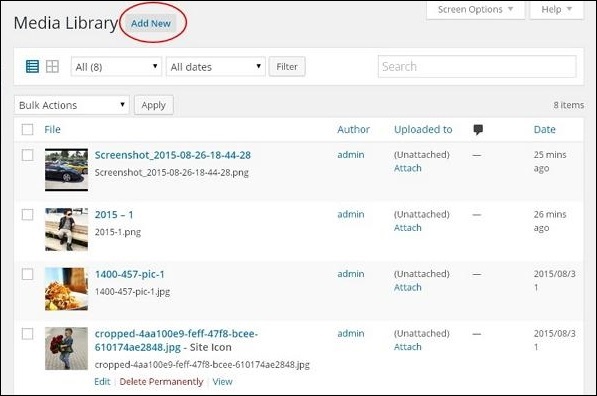
步骤(3) – 显示上传新媒体页面。 您可以在下一章中了解如何添加媒体。
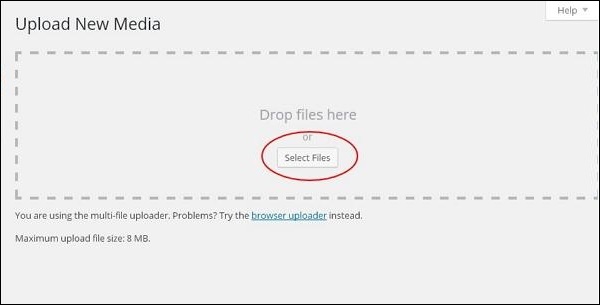
步骤(4) – 您可以查看如下面屏幕截图所示的栏。

出现的各种选项卡具有以下功能 :
列表视图 – 以列表形式显示图像和视频。
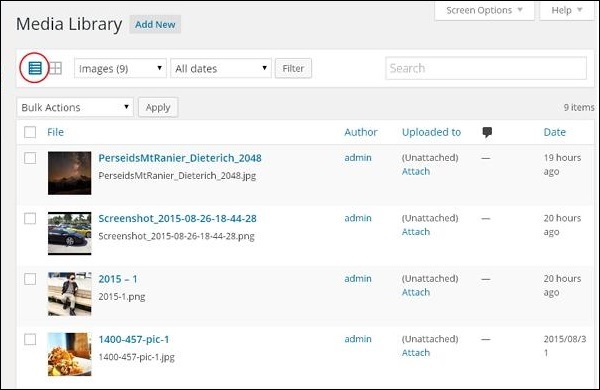
网格视图 – 以网格格式显示所有图像,如以下屏幕所示。
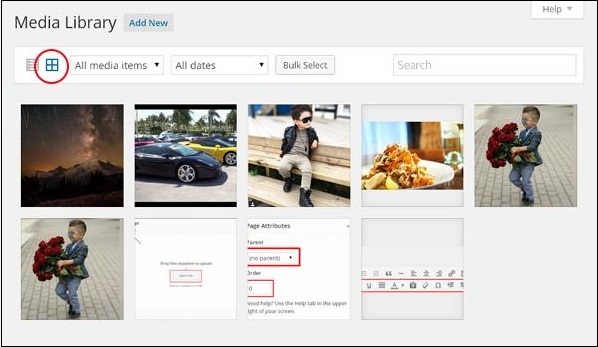
过滤图片和视频 – 过滤图片和视频。
搜索框 – 帮助通过将名称插入框中来搜索特定图片。
你可能还喜欢下面这些文章
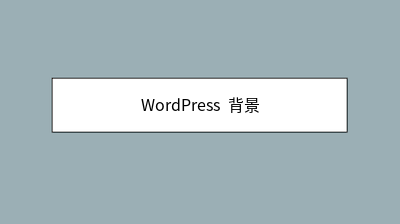 WordPress 背景
WordPress 背景
从WordPress媒体库中选择文件,这意味着,如果您已经更新了图像,那么您可以直接选择它们中的任何一个。当您点击此图片时,将转到另一个页面,您可以在其中编辑缩放图像,尺寸,裁剪图片和缩略图设置等。
 WordPress 删除用户
WordPress 删除用户
以下是删除用户的步骤。然后点击Delete。您可以在此处选择要删除的用户,选中相应框,然后从下拉列表中点击Delete,然后点击Apply。点击Apply后,所选的用户将被删除。
 WordPress 插入媒体
WordPress 插入媒体
在本章中,我们将研究如何在WordPress中插入媒体。以下是在WordPress中插入媒体的步骤。点击WordPress中的Posts。Details部分中,您可以找到有关图片的信息,例如网址,标题,字幕,替代文字和说明您也可以点击Uplo
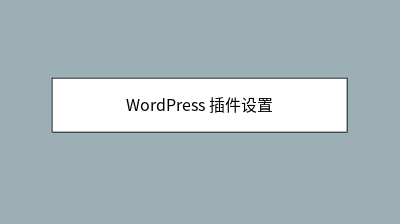 WordPress 插件设置
WordPress 插件设置
点击Browse,它会返回到您可以从WordPress网站选择插件的页面。plugin以激活该插件以在WordPress中使用,如下面的屏幕所示。Plugins中,您只需在已安装的文本框中输入您的插件名称,然后点击Search。
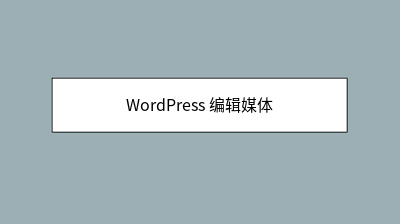 WordPress 编辑媒体
WordPress 编辑媒体
在本章中,我们将研究如何在wordPress中编辑媒体。以下是在WordPress中编辑媒体的步骤。Library,然后点击媒体项目的名称或编辑链接。您可以查看编辑媒体页面,右侧有几个选项。
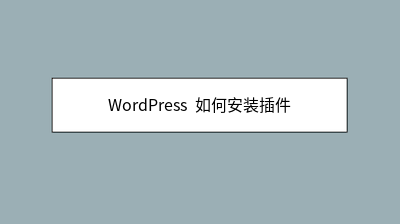 WordPress 如何安装插件
WordPress 如何安装插件
在本章中,我们将学习如何安装WordPress的插件。以下是在WordPress中安装插件的简单步骤。与插件名称相关的插件列表将显示为如以下屏幕中所示。一旦激活,您将在插件列表中看到安装的插件,如下面的屏幕所示。










